Como escanear o WordPress para malware em 4 etapas fáceis
Publicados: 2021-11-11Existem cerca de 90.000 ataques direcionados a sites WordPress a cada minuto. Os ataques de malware não são nada para brincar. Se você não gerenciar sua segurança cibernética adequadamente, isso poderá colocar seu site e seus negócios em risco.
No entanto, a atividade maliciosa não precisa ser algo a temer. A verificação de malware no WordPress pode ajudá-lo a identificar e eliminar qualquer conteúdo prejudicial se seu site tiver sido comprometido. Há também muitas maneiras de evitar ataques ao seu site no futuro.
Esta postagem abordará o que é malware e por que procurá-lo é essencial para a manutenção do site. Também explicaremos como verificar se há malware e removê-lo se você achar que seu site foi invadido.
Vamos começar!
O que é malware?
Malware significa “software malicioso”. É um termo abrangente para qualquer software prejudicial que hackers usam para obter acesso não autorizado ou danificar seu site WordPress. Isso pode afetar negativamente seu site de várias maneiras e representa um grave risco de segurança para você e seus visitantes.
Se houver malware no seu site, você geralmente saberá. Você pode notar sinais como:
- O desempenho do seu site diminuiu.
- Os visitantes do seu site veem um erro “o site à frente contém malware”.
- Existem arquivos ou scripts desconhecidos em seu servidor.
- Suas páginas estão desfiguradas ou cheias de links prejudiciais.
- Você não consegue fazer login.
- Seu site está gerando pop-ups indesejados.
Embora esses problemas possam ter várias causas, se você estiver vendo um ou mais deles, vale a pena investigar a possibilidade de que um malware tenha infectado seu site.
Como o malware é instalado em sites WordPress
O malware pode ser instalado em sites WordPress de várias maneiras. Normalmente, um hacker ou bot explora alguma vulnerabilidade de segurança.
Por exemplo, se você não tiver medidas de segurança para evitar repetidas tentativas incorretas de login ou se sua senha for fraca, um hacker poderá obter acesso ao seu site. Eles podem então instalar o malware por meio de um ataque de força bruta. É quando um bot percorre centenas de combinações de nome de usuário e senha em sua página de login até chegar à correta.
Plugins e temas desatualizados também são vulnerabilidades de segurança que os hackers podem explorar. As redes de bots pesquisam na Internet por sites com essas vulnerabilidades e as usam para instalar malware.
O malware também pode se infiltrar no seu site por meio de links de phishing. Isso pode acontecer se você clicar acidentalmente em um link de phishing em um e-mail ou visitar um site comprometido. Ao fazer isso, você pode baixar inadvertidamente software malicioso para sua máquina. Isso pode, então, encontrar o caminho para o seu servidor WordPress.
Por que a verificação de malware no WordPress é importante
Como mencionamos, geralmente haverá alguns sinais de que o malware está presente em seu site. No entanto, isso nem sempre é o caso. Às vezes, você pode não estar ciente de que seu site foi comprometido.
Felizmente, há uma maneira fácil de descobrir: você precisa executar uma verificação de malware. A verificação regular de malware é muito importante, especialmente porque 83% dos sites invadidos baseados em CMS são criados no WordPress.
Se você não verificar o malware regularmente, estará exposto a muitos riscos, como:
- Penalidades de SEO: o Google geralmente nega sites comprometidos. Isso pode fazer com que seus rankings nas páginas de resultados dos mecanismos de pesquisa (e tráfego de pesquisa orgânica) caiam.
- Desempenho ruim do site: o malware pode permitir que hackers usem os recursos do servidor para atacar outros sites. Desviar recursos do seu site pode levar a problemas de desempenho, como páginas com carregamento lento.
- Endereço IP negado: os hackers também podem usar malware para enviar e-mails de spam do IP do seu site. Isso pode fazer com que seu endereço IP seja excluído dos principais provedores de e-mail.
- Riscos para os visitantes do seu site: o malware pode até representar um risco de segurança para os visitantes do seu site. Ele pode carregar pop-ups perigosos em seu site e transmitir malware para seus usuários.
Além de verificar se há malware em seu site, você também pode adotar uma abordagem proativa de segurança. Confira nossa folha de dicas de segurança do site para obter conselhos sobre como proteger seu site contra violações.
Quando digitalizar o WordPress em busca de malware
Não espere até ver os sinais de alerta para verificar se há malware no seu site WordPress. Códigos maliciosos podem passar despercebidos por muito tempo. Portanto, é uma boa ideia verificar seu site regularmente, mesmo que não haja sinais de que algo está errado.
Recomendamos verificar se há malware uma vez por mês, no mínimo. Você provavelmente deve executar uma verificação sempre que fizer alterações na estrutura do seu site ou instalar novos plugins. Além disso, recomendamos escanear se você notar algum dos sinais indicadores que mencionamos anteriormente.
Você pode definir um lembrete regular para verificar se há malware em seu site. Por exemplo, você pode fazer isso no primeiro dia de cada mês para adquirir o hábito.
Melhores ferramentas para escanear o WordPress para malware
A maneira mais fácil de verificar se há malware no seu site WordPress é usar um plug-in de segurança. Aqui estão algumas ferramentas que recomendamos que você use para realizar uma verificação.
Wordfence
Wordfence é um dos plugins mais fáceis de usar para detecção de malware.
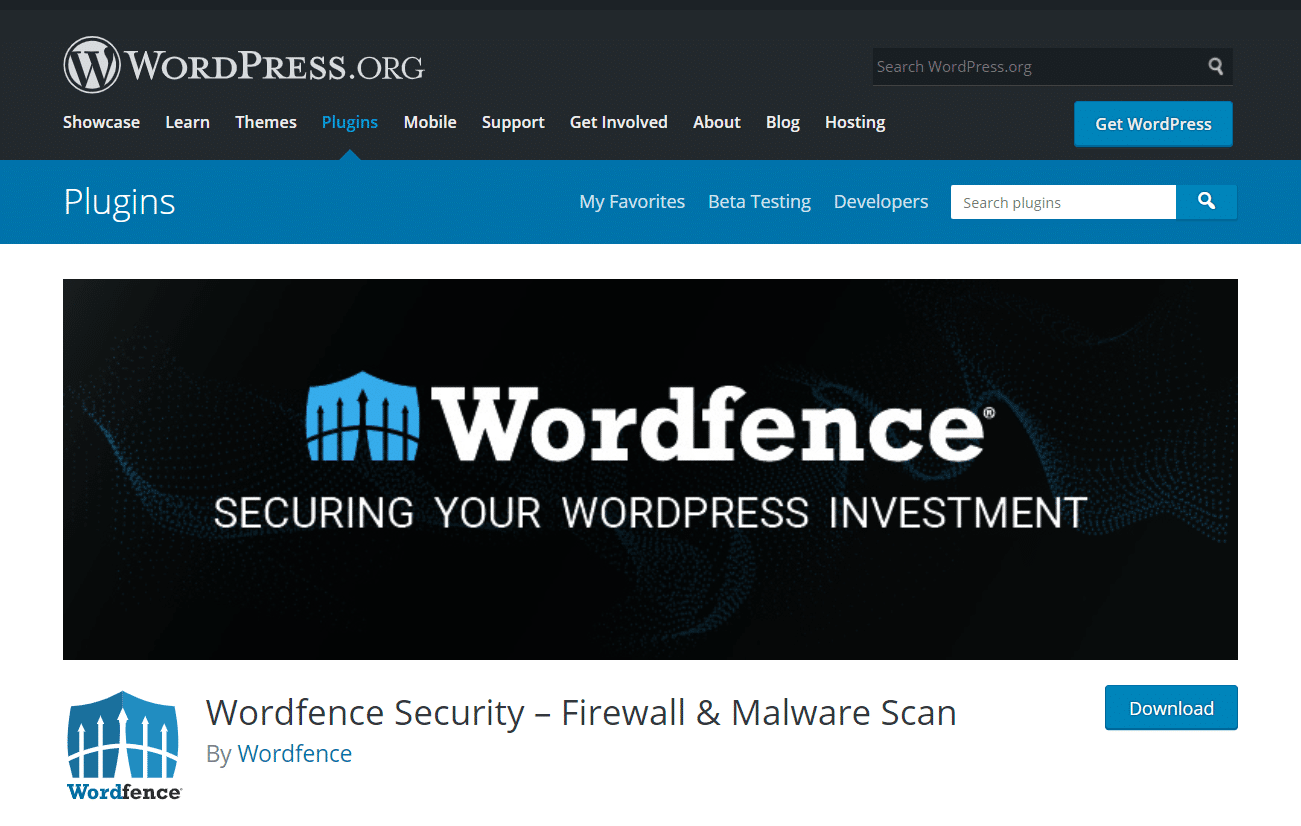
Depois de instalar o plug-in, ele procurará periodicamente por malware automaticamente. Como alternativa, você pode executar verificações manuais se achar que pode haver um problema de segurança em seu site.
Assim que as verificações estiverem concluídas, o WordFence também recomendará ações que você pode executar para corrigir problemas de segurança. Está disponível nas versões gratuita e paga. É altamente recomendável este plugin, pois é fácil de usar. Além disso, a versão gratuita é perfeita para executar verificações rudimentares e corrigir pequenos problemas de malware.
Sucuri
O Sucuri é outra excelente ferramenta que oferece recursos básicos de verificação de malware.
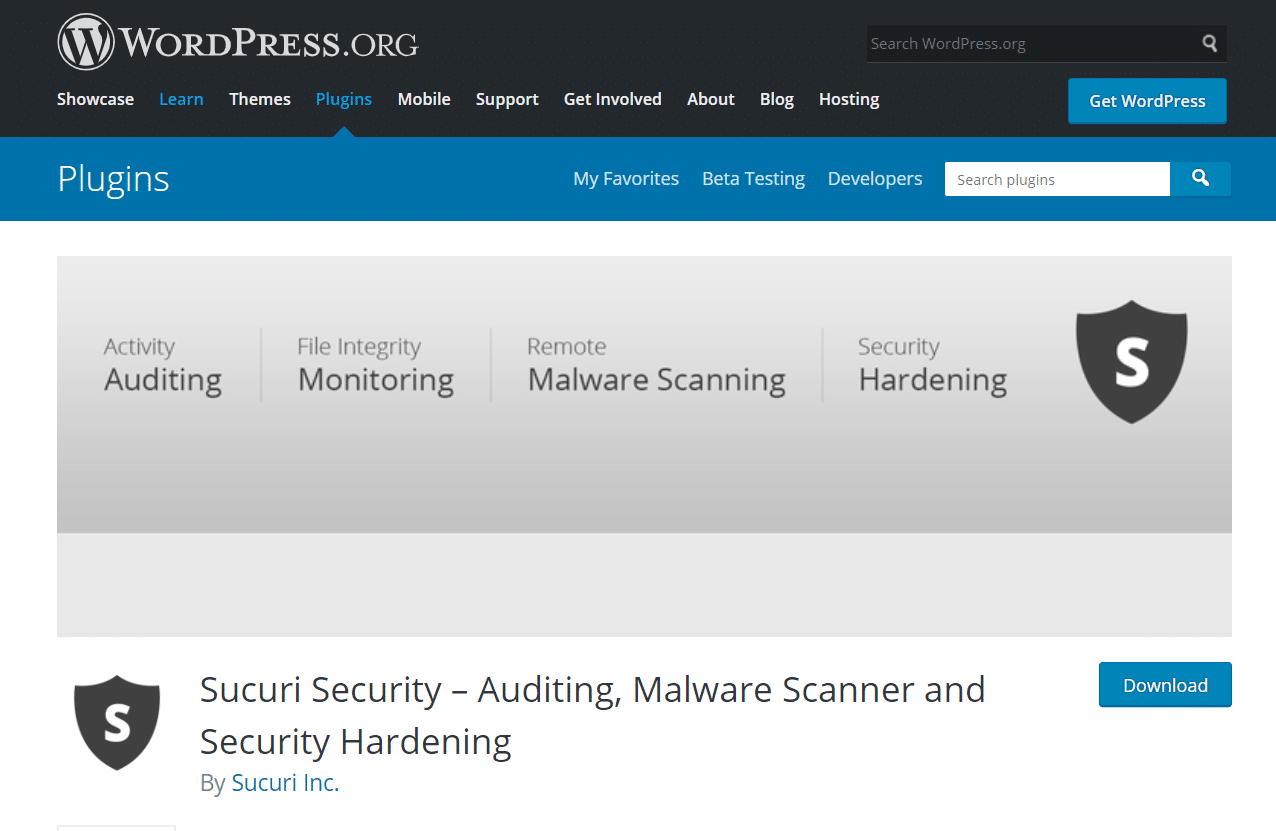
Usando o Sucuri SiteCheck, você pode verificar problemas em seu site de maneira rápida e fácil, inserindo o URL do seu site. Você também pode usar o recurso de digitalização instalando o plug-in em seu site WordPress.
O plug-in gratuito Sucuri também oferece alertas de e-mail sobre problemas de segurança e proteção de firewall que podem ajudar a evitar atividades maliciosas em seu site. É um plugin bem construído com excelente reputação, e os planos pagos, em particular, oferecem aos usuários do WordPress proteção abrangente contra malware.
Se você é um cliente Kinsta e gostaria de usá-lo, pode seguir este guia de instalação da Sucuri.
Segurança iThemes
Outra ótima opção é o plugin iThemes Security.
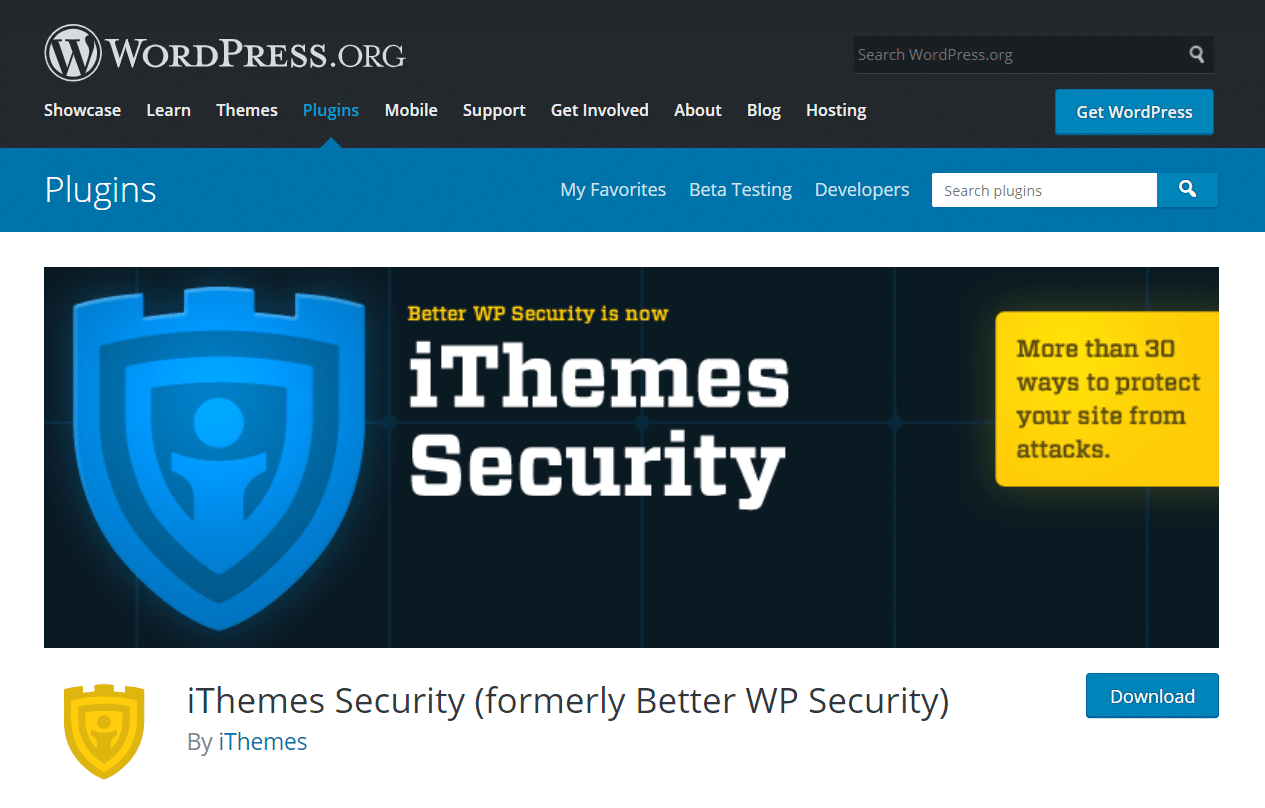

Este plugin, anteriormente conhecido como Better WP Security, possui mais de 30 recursos de segurança que podem manter seu site protegido contra todos os tipos de ataques. Você pode usar a versão gratuita do iThemes para executar verificações básicas de malware e identificar quaisquer problemas.
Por outro lado, você pode usar a versão Pro para configurar a verificação de malware agendada e atualizações de e-mail. Isso torna extremamente fácil acompanhar as verificações de segurança do seu site.
Qualquer uma dessas ferramentas poderá ajudá-lo a verificar o WordPress em busca de malware. Para este artigo, vamos usar o plugin Wordfence.
No entanto, se Kinsta hospedar seu site, pode não ser necessário seguir estas etapas. Em vez disso, você pode contar com a Garantia de Segurança Kinsta para proteger seu site.
Como escanear o WordPress para malware em 4 etapas fáceis
Se você acha que seu site WordPress foi invadido, siga as quatro etapas abaixo. Explicaremos como verificar seu site e plugins em busca de malware usando o Wordfence, bem como proteger seu site contra ataques futuros.
Etapa 1: instale o plug-in de segurança do Wordfence
Primeiro, vamos instalar a versão gratuita do plugin Wordfence. Para fazer isso, faça login no painel do WordPress e navegue até Plugins > Adicionar novo . Em seguida, procure por Wordfence e clique em Instalar agora em Wordfence Security – Firewall & Malware Scan :
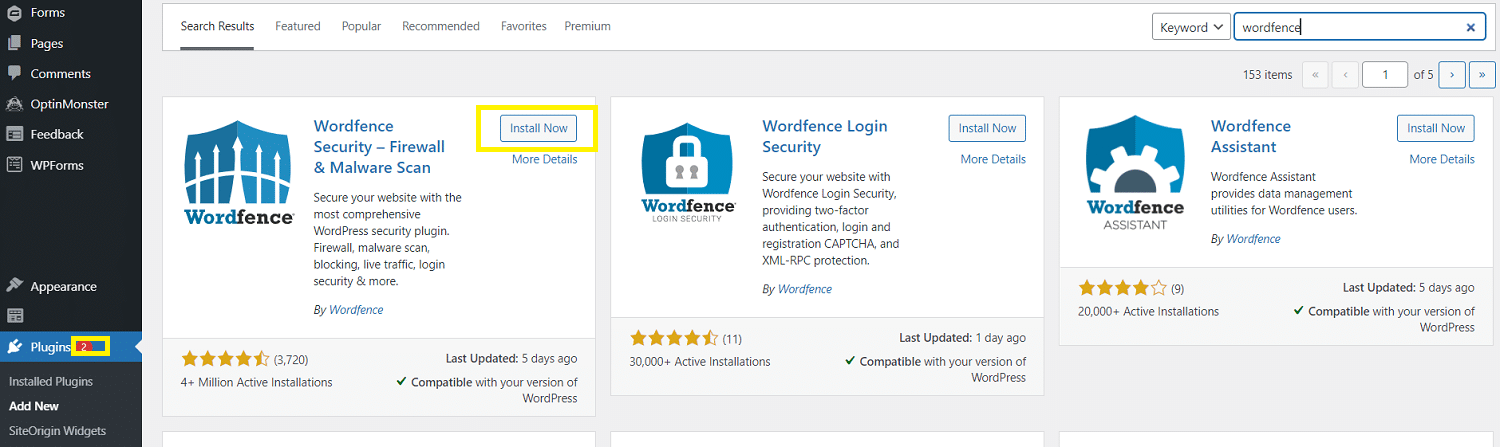
Após a instalação do plugin, clique em Ativar . Você pode receber uma solicitação para aceitar os termos de uso e especificar seu endereço de e-mail para concluir a instalação.
Passo 2: Faça backup do seu site WordPress
Antes de prosseguir, recomendamos fazer backup do seu site. Na próxima etapa, você excluirá arquivos potencialmente infectados por malware.
Se algo der errado, isso pode excluir acidentalmente dados críticos e causar problemas significativos no site. Fazer backup do seu site primeiro significa que você pode reverter para ele se algo inesperado acontecer.
Uma das maneiras mais fáceis de fazer backup do seu site é instalar o plugin gratuito UpdraftPlus.
Precisa de hospedagem extremamente rápida, confiável e totalmente segura para seu site de comércio eletrônico? Kinsta fornece tudo isso e suporte de classe mundial 24 horas por dia, 7 dias por semana, de especialistas em WooCommerce. Confira nossos planos
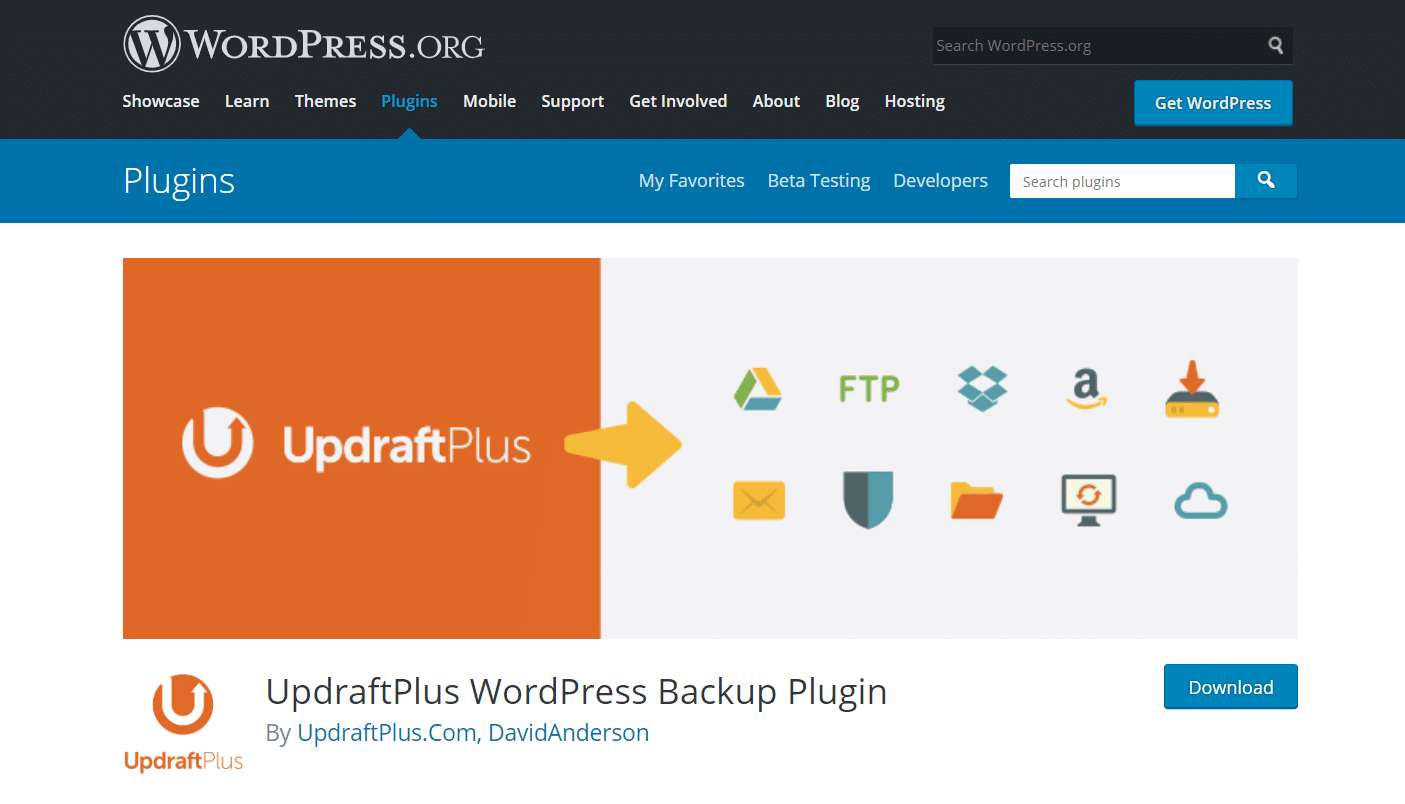
Você pode instalá-lo e ativá-lo seguindo o mesmo processo que fez para o Wordfence. Em seguida, navegue até Configurações> Backups do UpdraftPlus e clique em Fazer backup agora :
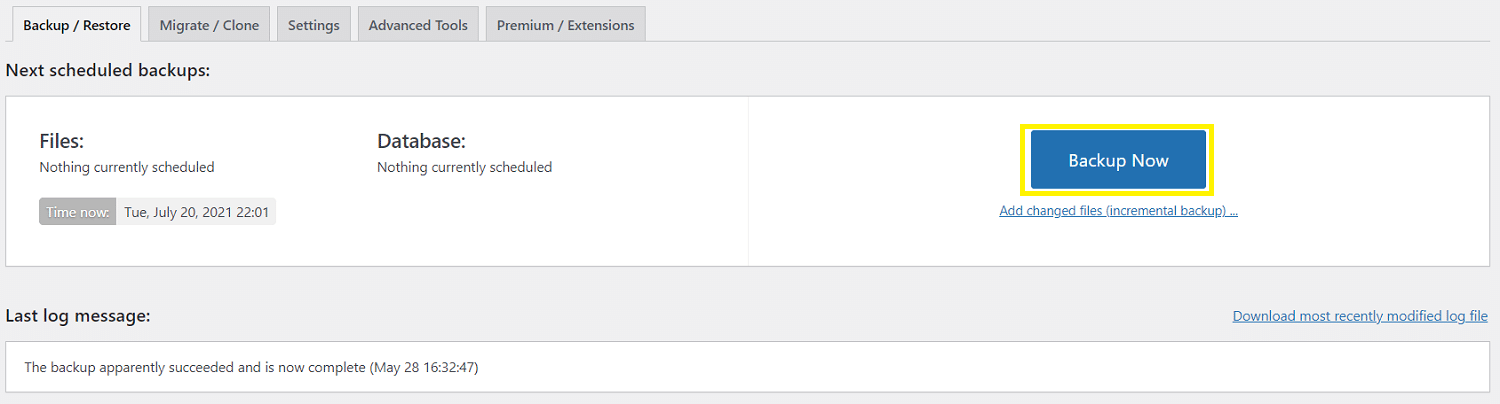
Tudo o que você precisa fazer agora é aguardar a conclusão do processo. Se algo der errado nas etapas posteriores, você poderá restaurar os dados de backup na mesma página.
Etapa 3: executar uma verificação e excluir arquivos de malware
A próxima coisa a fazer é executar uma verificação de malware. O Wordfence deve verificar automaticamente seu site diariamente, mas você também pode iniciar o processo manualmente.
Para fazer isso, navegue até Wordfence> Digitalizar no painel do WordPress. Em seguida, clique em Iniciar nova verificação :
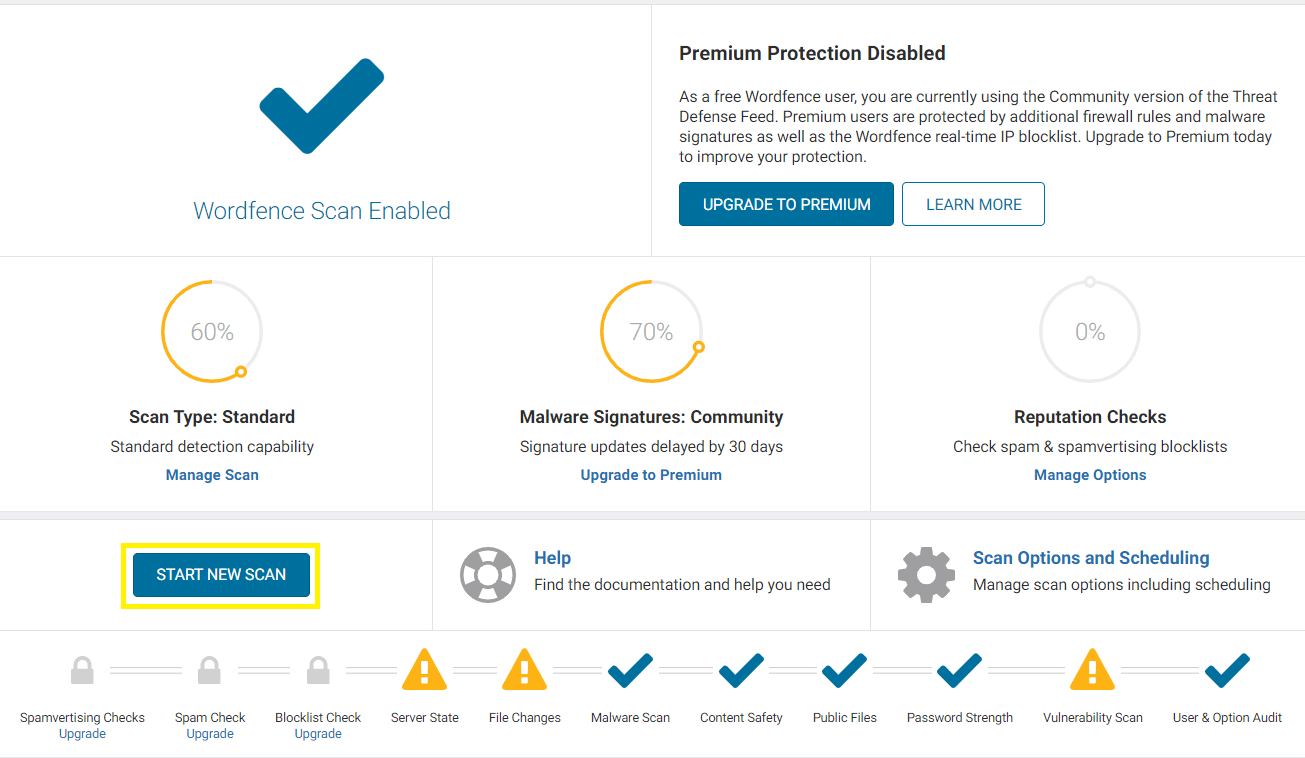
O Wordfence começará a pesquisar malware em seu site, alterações de arquivos e muito mais. Pode demorar um pouco para que esse processo termine. Você pode monitorar o progresso na linha do tempo na tela de digitalização.
Quando a verificação estiver concluída, você verá uma análise detalhada dos resultados.
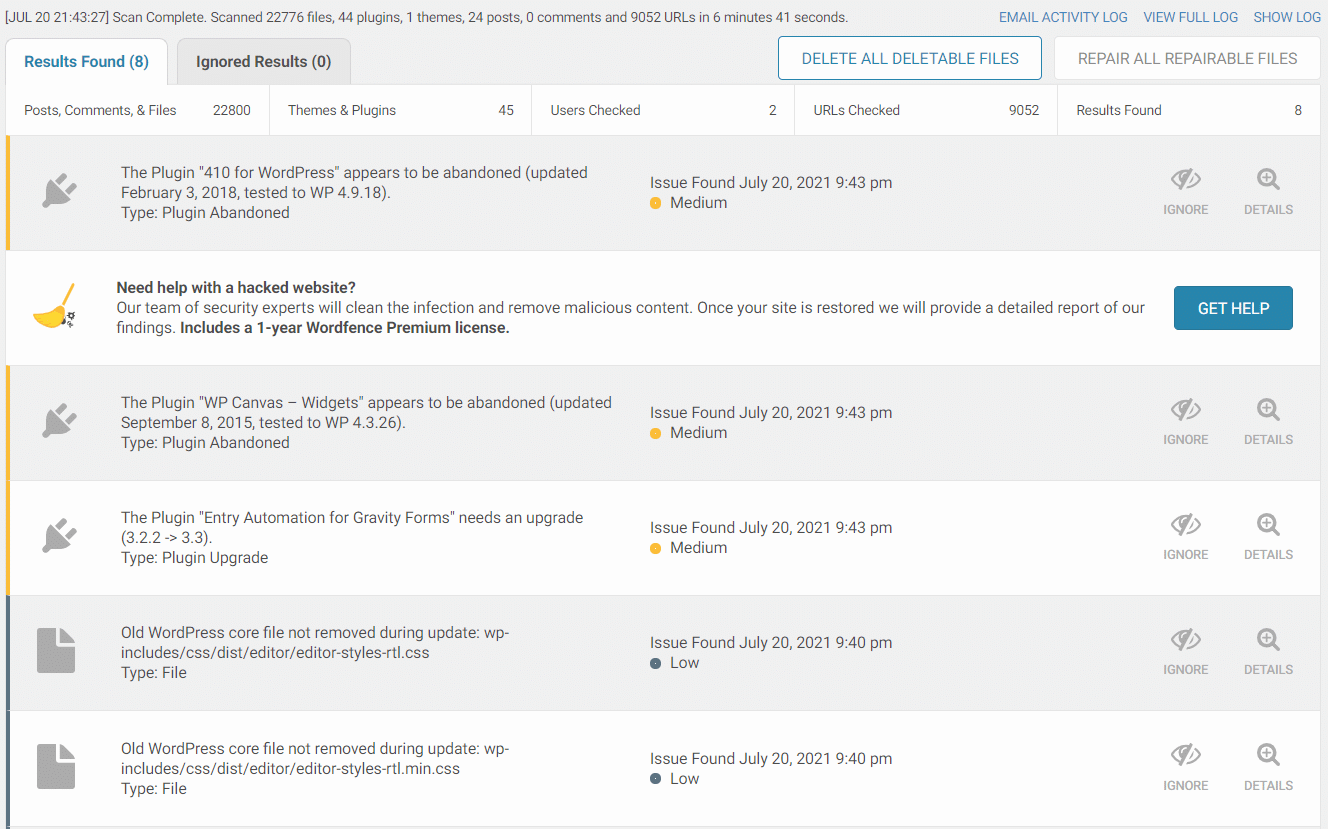
Este log exibe uma lista de todos os problemas de segurança encontrados. Ele os rotula como de alta, média ou baixa prioridade, dependendo de quão sérios são. Um resultado rotulado como 'arquivo desconhecido no núcleo do WordPress' indica a possível presença de malware.
Felizmente, o Wordfence facilita a exclusão desses arquivos. Tudo o que você precisa fazer é clicar em Excluir todos os arquivos excluíveis acima do log de resultados. Você deve então ver uma mensagem de aviso:
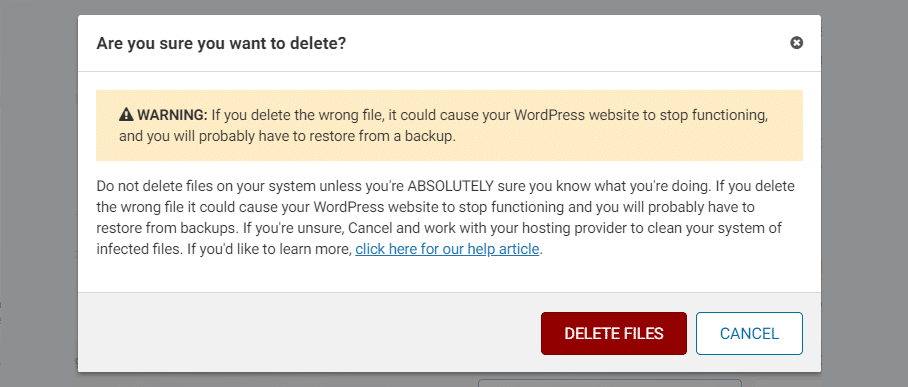
Certifique-se de ler esta mensagem de aviso com atenção. É possível que os arquivos detectados não sejam malware e sejam essenciais para o bom funcionamento do seu site. É por isso que sugerimos fazer backup do seu site na etapa anterior.
Se tiver certeza de que os arquivos detectados são softwares mal-intencionados, vá em frente e clique em Excluir arquivos . Isso deve remover todo o malware do seu site. Se causar algum problema, você pode restaurar a versão anterior do seu site a partir do backup.
Depois que o malware for tratado, você também poderá resolver outros problemas que a verificação detectou. Por exemplo, você pode querer endereçar quaisquer plugins desatualizados.
Etapa 4: tome medidas para proteger totalmente seu site
Depois de excluir os arquivos maliciosos, há algumas etapas extras que você pode seguir para proteger totalmente seu site:
- Altere suas senhas: se você tinha malware em seu site, provavelmente suas senhas também foram comprometidas. Portanto, é melhor alterar todas as senhas em seu site e em qualquer outro lugar em que você as tenha usado online.
- Configurar autenticação de dois fatores (2FA): configurar 2FA em seu site adiciona uma camada extra de segurança. Se sua senha estiver comprometida, o invasor ainda não avançará sem concluir uma verificação adicional.
- Auditoria de perfis de usuário: é possível que o malware tenha criado uma nova função de usuário em seu site. Você pode verificar seus perfis de usuário e excluir qualquer um do seu banco de dados que não deveria estar lá para resolver isso.
- Implemente verificações de segurança regulares: você pode alternar as configurações no Wordfence para que verifique regularmente se há malware. Você também deve tomar outras medidas para bloquear seu site.
- Faça backup do seu site novamente: depois de se livrar do malware, crie um novo backup do seu site. Dessa forma, você sempre pode restaurá-lo para uma versão limpa e livre de malware se algo der errado no futuro.
Seguir os passos acima pode parecer muito trabalhoso, mas vale a pena. Eles ajudarão a garantir que seu site fique livre de malware no futuro.
Resumo
O software malicioso é uma ameaça sempre presente para os usuários do WordPress. No entanto, verificando-o regularmente e seguindo um rigoroso procedimento de segurança do site, é fácil manter seu site seguro e livre de malware.
Aqui está uma rápida recapitulação de como verificar sites do WordPress em busca de malware e proteger seu site contra atividades maliciosas:
- Instale o plug-in de segurança do Wordfence.
- Faça backup do seu site WordPress.
- Execute uma verificação e exclua os arquivos de malware.
- Tome medidas para proteger seu site completamente.
Você tem alguma dúvida sobre a verificação de malware no seu site WordPress? Pergunte-nos na seção de comentários abaixo!
